iOS 7.0のアップデートがきていたので、早速アップデートしてみました。
大型アップデートなので、慎重にならざるを得ません。
というわけで、iPhone 4sのアップデートは控え、まずはiPad miniをiOS 7.0にアップデートしてみました。
所要時間、行ったことそのままを記録しておきました。
iOS 7にアップデートする前に
アップデート最中に不具合が起こるかもしれないので、バックアップは必ずしておきましょう。
iCloudを利用すれば、iPad mini(iPhone)単体でバックアップ可能です。
設定>iCloud>ストレージとバックアップ>今すぐバックアップを作成 から可能です。
また、iOS 7へのアップデートは基本的に一方通行です。
iOS 6からiOS 7にアップデートした場合、iOS 6に戻る事は出来ません。
バックアップをとっておいてもiOS 6に戻れる訳ではないので注意してください。
バックアップはあくまでiOS 7のためのものです。
iPad miniをiOS 7.0にアップデートしてみた!
表記的にはiOS7ではなく、iOS 7でもなく、iOS 7.0です。難しいですね。
iPad miniのアップデートは、Wi-Fiを利用して単体で行いました。アップデート手順は、
設定>一般>ソフトウェアアップデートです。
もしiOS 7.0のお知らせがでない場合は、設定>機内モードをOFF→機内モードをONにしてみてください。
僕はこれで解決しました。
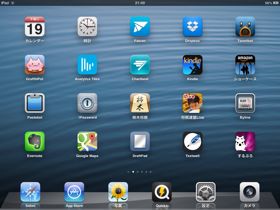
▲こちらがアップデート前のiPad miniのホーム画面です。一応載せておきます。
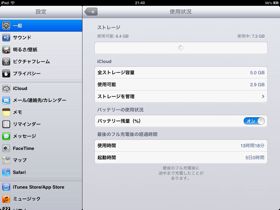
▲残り容量は6.4GBでした。残り容量が3.0GB以上じゃないと、アップデートできないです。(少なくともiPhoneではそうでした。)
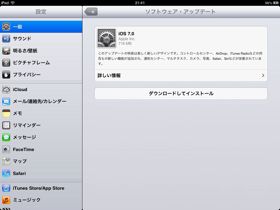
▲いよいよダウンロードしてインストールします。21:42にダウンロードしてインストール開始です。
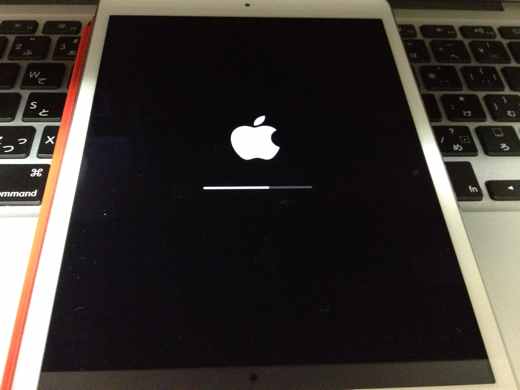
▲22:28にダウンロード終了及びインストール開始しました。
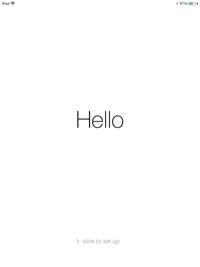
▲そして、22:49に、こんにちは、Helloと表示されました。ほとんど終わりです。あとは、いくつかの設定を行いました。
- 位置情報サービスをどうするか(オンにした)
- iCloud設定のため、Apple IDのパスワードを入力(入力しないことも可能)
- iMessageとFaceTimeの機能の確認(次へを押すだけ)
- 「iPadを探す機能」がパワーアップしたお知らせ(次へを押すだけ)
- パスコードを入力
- パスコードを再入力
- 完了!
といった順でした。特に困る事は無いと思います。
合計で1時間ほどかかりましたが、Wi-Fiが遅かったせいもあるかもしれません。もう少し速くアップデートできるかもしれません。
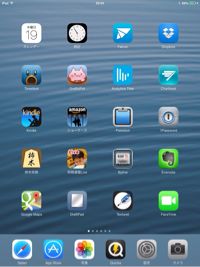
▲iPad miniのiOS 7でのホーム画面です。なにやら、アイコンがひとつ増えています。FaceTimeです。
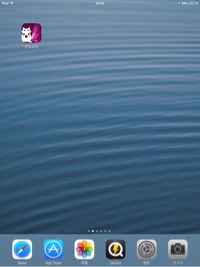
▲そのせいで、するぷろがはみ出されました。
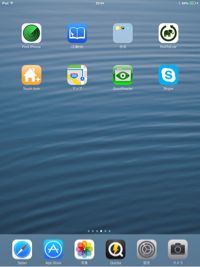
▲2ページ目も一応。マップですか。
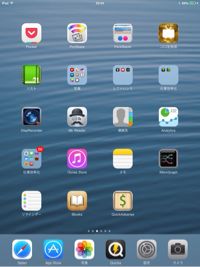
3ページ目も一応。iTunes Storeと連絡先でしょうか。フォルダは透明な?フォルダになっています。これは壁紙を調節する必要がありそうな色です。
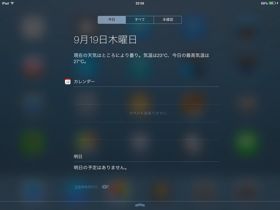
▲従来のように、画面上から下へフリックすると、通知センターが降りてきます。初期画面です。
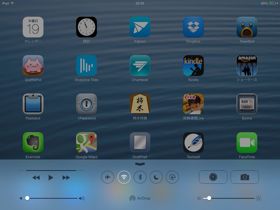
▲iOS 7の目玉機能と言える、コントロールセンターです。画面下から上にフリックすると、この画面が表れます。
iPad miniだと少々大変かもしれませんが、iPhoneだときっとやりやすいんでしょうね。
ここからWi-FiやBluetoothのオンオフを設定する事が出来るのは便利でしょう。
しかし、Bluetoothの機械の接続を行う事は出来ません。
今まで通り設定>Bluetoothから接続する必要があります。
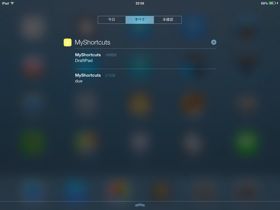
▲MyShortcutsの表示はこんな感じです。URLスキームを登録しているので、ここからもアプリを起動できました。
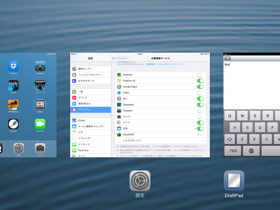
▲4本指で上にフリックすると、上記画面になります。
ここで、それぞれのアプリ画面を上フリックすると、アプリを消去できます。(今までホームボタンを2回おして、×ボタンを押す操作のこと)
この操作の時には、ちょっともっさりしますかね。
iOS 7の印象
- 見た目が大きく変わったはいうまでもない
- コントロールセンターは魅力
- 純正のアプリアイコン?
- iPad miniにおいては、アプリを閉じる時のアクションや、アプリを起動する時のアクションは、迫力があり少し怖い。加えて、少し重い。(アトラクションに乗っている感覚)
- アプリ中で利用する時には、動作が軽快なこともある(遅くなったとは感じない)
よく調べてからアップデートした方が良さそう
現時点で、iOS 7にアップデートするのはあまりオススメしません。それは、動作しないアプリもあるからです。
普段利用しているアプリがいつものように使用できないとがっかりするでしょう。
自分がよく利用するアプリは、対応しているかどうかをよく調べてからアップデートする方が良さそうです。
ちなみに、僕は現在iPhone 4sを利用しています。
iPad mini(iOS 7.0)では、DraftPad(iPhoneでブログを書くために利用しているアプリ)でTextExpander(文字補助入力アプリ)が利用できませんでした。
iPhoneでも使用できなくなるのは痛すぎるので、しばらくはiOS 6.1.3のままでいきます。
もの好きな方は、iOS 7を楽しむ事が出来るでしょう。
以上、iPad miniをiOS 6.1.3からiOS 7.0にアップデートした報告でした。
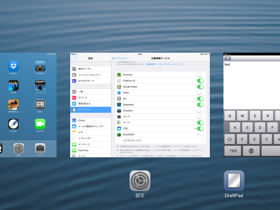


コメント